Cómo utilizar las plantillas en Word 2013
Una plantilla es un ahorro de tiempo. Es una manera de crear documentos de Word 2013 que utilizan los mismos estilos y el formato sin tener que volver a crear todo ese trabajo y esfuerzo. Básicamente, la plantilla ahorra tiempo.
Conteúdo
Para utilizar una plantilla, elige uno al iniciar un nuevo documento. Usted selecciona una plantilla específica en lugar de utilizar la, nueva opción de documento en blanco. Cuando se abra la plantilla, que contiene todos los estilos y el formato que usted necesita. Incluso puede contener texto, encabezados, pies de página, o cualquier otra información común que pueden no cambiar de documentos similares.
El uso de plantillas no se requiere en la Palabra, del mismo modo que usted no tiene que hacer ningún formato adicional o cosas de lujo. Pero mediante el uso de plantillas, se ahorrará tiempo.
Puede crear documentos mediante el uso de sus propias plantillas o las plantillas suministradas con Word o disponibles en línea.
Cada documento en Word se basa en una plantilla. Cuando no se especifica una plantilla, como por ejemplo cuando se inicia un nuevo documento en blanco, Word utiliza la plantilla de documento normal, Normal.dotm.
Word utiliza tres extensiones de archivos para sus plantillas de documentos: DOT fue la extensión de nombre de archivo de plantilla para las versiones anteriores de Word. Para Word 2013, se utilizan DOTX y DOTM. DOTX se refiere a una plantilla que no emplea Macros- la DOTM indica una plantilla que utiliza macros.
Cómo iniciar un nuevo documento utilizando una plantilla
Palabra viene con una serie de plantillas ya creadas, así como las plantillas que azotar encima de ti mismo. Para verlos, debe aventurarse a menú Nuevo de la pantalla Archivo. Sigue estos pasos:
Haga clic en la pestaña Archivo.
Aparece la pantalla de archivos.
Elija Nuevo en el lado izquierdo de la pantalla Archivo.
Aparece la parte destacada de la nueva pantalla. En él se enumeran propias plantillas de Word, así como algunas plantillas en línea. Usted puede elegir uno de esos Plantillas- si usted encuentra uno que se adapte a usted, vaya al paso 4.
Para examinar sus propias plantillas, haga clic en el encabezado de Carácter Personal.
La pantalla muestra sólo las plantillas que hacen a mano a ti mismo.
Haga clic en una plantilla para iniciar un nuevo documento con el formato de la plantilla y cualquier texto predefinido o gráficos.
Aparecerá una nueva ventana de documento, listo para su edición.
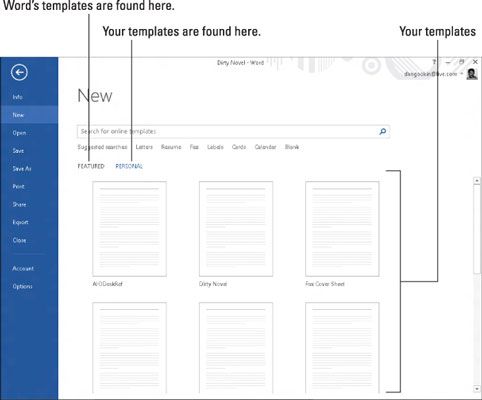
El nuevo documento contiene los estilos y formatos y tal vez incluso un poco de texto que está listo para su uso o editar. En este punto, se trabaja con el documento al igual que usted trabaja con cualquier otro documento en Word, aunque una gran parte del formato y la tipificación se ha hecho por ti.
A pesar de que la plantilla que ha ahorrado algo de tiempo, usted todavía tiene que guardar su trabajo! Utilice el comando Guardar y darle a su documento un nombre propio, tan pronto como sea posible!
Edición del documento no cambia la plantilla.
Cómo adjuntar una plantilla para un documento
Toda esperanza no se pierde cuando se olvida de elegir una plantilla, o cuando se decide demasiado tarde de que su documento necesita una plantilla, o incluso que desea cambiar una plantilla. En este caso, es necesario adjuntar una nueva plantilla a su documento. Suena aterrador, pero en realidad es bastante fácil. Sigue estos pasos:
Abra el documento que necesita una nueva plantilla adjunta.
Haga clic en la pestaña Archivo.
En la pantalla Archivo, elija el comando Opciones.
Aparecerá el cuadro de diálogo Opciones de Word.
Elija Complementos desde el lado izquierdo del cuadro de diálogo Opciones de Word.
Elija plantillas de la lista desplegable Administrar.
Usted encontrará la lista desplegable Administrar cerca de la parte inferior central del cuadro de diálogo.
Haga clic en el botón Ir.
Aparecerá el cuadro de diálogo Plantillas y complementos. Usted debe ver qué plantilla se adjunta al documento, como Normalidad. Sea cual sea el nombre de la plantilla parece que hay lo que la plantilla se adjunta al documento.
Haga clic en el botón Adjuntar.
Word muestra el cuadro de diálogo Plantilla, que se ve y funciona igual que el cuadro de diálogo Abrir Adjuntar.
Seleccione la plantilla que desea adjuntar.
Las plantillas enumeradas se almacenan en su por computadora no ve la totalidad de las plantillas que se encuentran en la nueva pantalla.
Haga clic en el botón Abrir.
La plantilla se adjunta al documento.
Asegúrese de que está seleccionada la opción Actualizar los estilos automáticamente.
Actualización estilos significa que los estilos actuales de su documento se cambian para reflejar los de la nueva plantilla, que es probablemente lo que quieres.
Haga clic en Aceptar.
Los estilos (además de barras de herramientas personalizadas y macros) almacenados en esa plantilla ya están disponibles para su documento y el documento ahora se unen a la plantilla.
Tenga en cuenta que adjuntar una plantilla no combina cualquier texto o gráficos almacenada en esa plantilla. Sólo los estilos (más de barra de herramientas y macros personalizadas) se fusionan en su documento.
También puede seguir estos pasos para desanexar una plantilla. Hazlo seleccionando Normal (Normal.dotm) Como la plantilla para adjuntar.
¿Acaso esta visión en Word 2013 plantillas dejan anhelo de más información y conocimiento acerca de Office 2013 aplicaciones? Usted es libre de probar cualquiera de los Para tontos cursos de eLearning. Elija su curso (usted puede estar interesado en más de Office 2013), Llenar un registro rápido, y luego dar eLearning una vuelta con el Try It! botón. Usted será justo en curso desde hace más de confianza saben: también disponible del versión completa en Office 2013.




